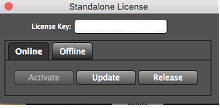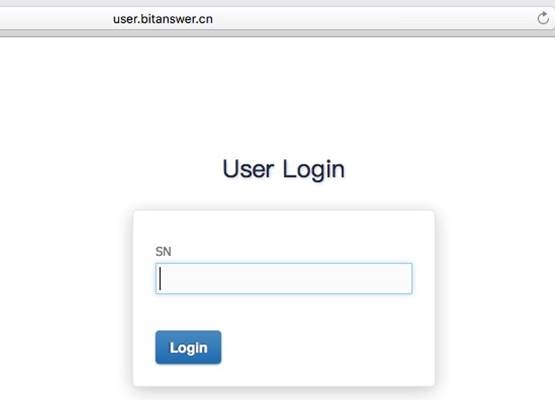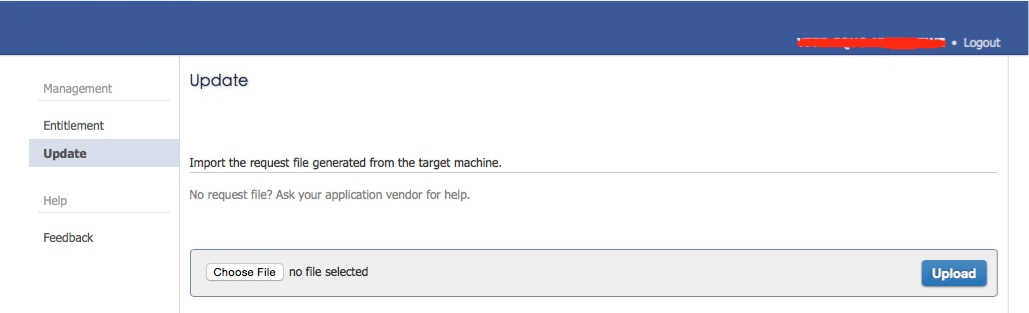Sur les ordinateurs connectés à un réseau, la licence autonome peut être activée, être mise à jour et migrer vers d'autres ordinateurs en ligne. Il est également possible d'activer, de mettre à jour et de migrer une licence autonome sur des ordinateurs qui ne sont pas connectés à un réseau.
Les licences autonomes nécessitent une autorisation réseau standard. Lorsque la durée du certificat aura expiré, vous recevrez une notification et ne pourrez plus utiliser les Outils Prinergy tant que vous n'aurez pas mis à jour l'activation (soit en ligne soit hors ligne). L'intervalle d'autorisation est défini par l'entreprise qui génère la clé de licence. La durée minimum est de deux jours.
Remarque : Si vous avez besoin d'un serveur proxy pour vous connecter à Internet, configurez le serveur proxy, puis activez le code de licence.
Activation en ligne
- Démarrez Adobe Illustrator.
- Depuis le menu Illustrator CC > Droits Prinergy, sélectionnez Licence autonome.
- Dans la fenêtre Licence autonome, effectuez ces actions :
- Entrez la clé de licence.
- Cliquez sur En ligne.
- Cliquez sur Activer.
- Dans le message qui confirme l'activation réussie, cliquez sur OK.
- Lorsque vous redémarrez Adobe Illustrator, les outils Prinergy sont disponibles.
Mise à jour en ligne
La clé de licence doit être mise à jour après une mise à niveau de la version, un changement des fonctionnalités, ou un changement de l'heure.
- Une fois que vous avez reçu une notification vous informant qu'une mise à jour est nécessaire, démarrez l'instance des outils Prinergy qui s'est activée.
- Depuis le menu Illustrator CC > Droits Prinergy, sélectionnez Licence autonome.
- Dans la fenêtre Licence autonome, effectuez ces actions :
- Cliquez sur En ligne.
- Cliquez sur Activer.
- Dans le message qui confirme l'activation réussie, cliquez sur OK.
- Lorsque vous redémarrez Adobe Illustrator, les outils Prinergy sont disponibles.
Migration en ligne
Pour migrer une licence activée sur un autre ordinateur, suivez cette procédure :
- Depuis le menu Illustrator CC > Droits Prinergy, sélectionnez Licence autonome.
- Dans la fenêtre Licence autonome, effectuez ces actions :
- Cliquez sur En ligne.
- Cliquez sur Déverrouiller.
- Dans le message qui confirme l'activation réussie, cliquez sur OK.
- Utilisez la clé de licence pour activer l'accès aux Outils Prinergy sur un autre ordinateur.
Activation et mise à jour hors ligne
Si l'ordinateur local n'est pas connecté à un réseau, cette procédure permet d'activer ou de mettre à jour la clé de licence :
- Depuis le menu Illustrator CC > Droits Prinergy, sélectionnez Licence autonome.
- Dans la fenêtre Licence autonome, effectuez ces actions :
- Entrez la clé de licence.
- Cliquez sur Hors ligne.
- Cliquez sur Recevoir une demande.
Cela génère un fichier de demande (*.req). - Copiez le fichier de demande sur un autre ordinateur possédant une connexion réseau.
- Sur l'ordinateur possédant une connexion réseau, accédez à l'URL d'activation hors ligne : http://user.bitanswer.cn
- Pour vous connecter, saisissez la clé de licence.
- Sélectionnez Mise à jour > Choisir un fichier et sélectionnez le fichier de demande (
*.req). - Cliquez sur Mise à jour pour mettre à jour le fichier de demande, puis téléchargez le fichier de mise à jour (
*.upd). - Copiez le fichier de mise à jour sur l'ordinateur pour lequel une activation hors ligne est nécessaire.
- Dans la fenêtre Licence autonome, effectuez ces actions :
- Cliquez sur Hors ligne.
- Cliquez sur Appliquer la mise à jour.
- Sélectionnez le fichier
*.upd.
- Lorsque la mise à jour a bien été terminée, un fichier de confirmation de mise à niveau hors ligne (
*.rpt) se génère dans le répertoire qui contient le fichier de mise à niveau de la clé de licence. - Lorsque vous redémarrez Adobe Illustrator, les outils Prinergy sont disponibles.
Migration hors ligne
Pour migrer une licence vers un autre ordinateur, suivez cette procédure :
- Depuis le menu Illustrator CC > Droits Prinergy, sélectionnez Licence autonome.
- Dans la fenêtre Licence autonome, effectuez ces actions :
- Cliquez sur Hors ligne.
- Cliquez sur Libérer.
Cela génère un fichier de demande (*.req). - Copiez le fichier de demande sur un autre ordinateur possédant une connexion réseau.
- Sur l'ordinateur possédant une connexion réseau, accédez à l'URL d'activation hors ligne : http://user.bitanswer.cn
- Pour vous connecter, saisissez la clé de licence.
- Sélectionnez Mise à jour hors ligne.
- Chargez le fichier de demande.